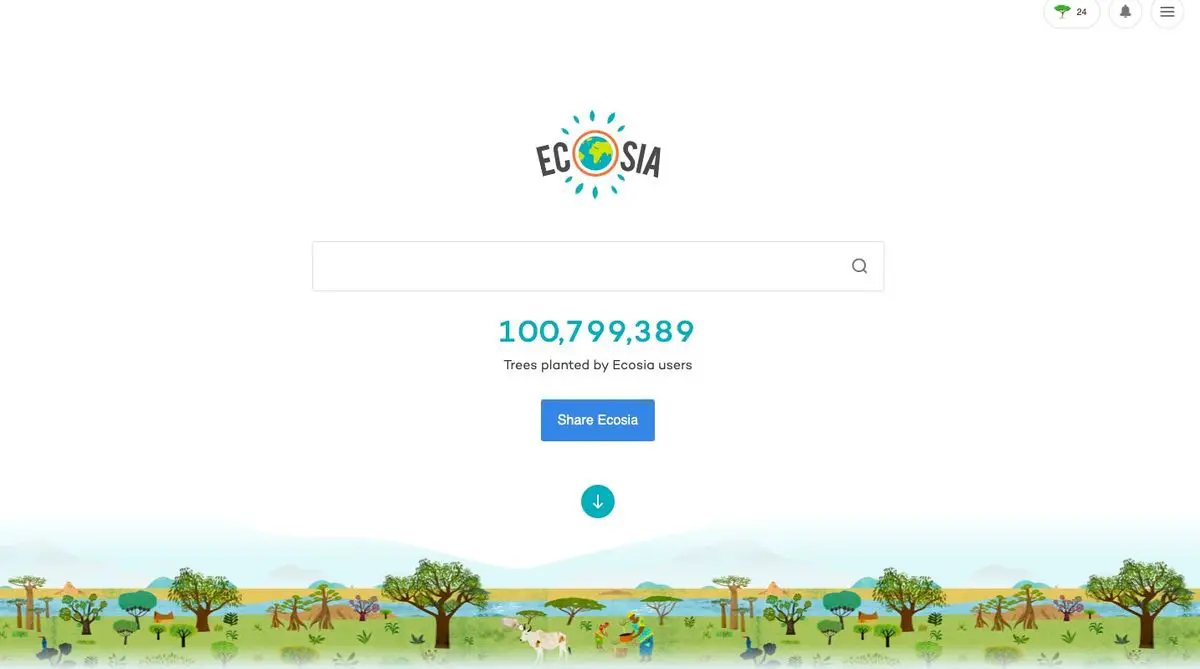오늘 우리는 Mac에서 Ecosia를 사용하는 방법을 보여줄 것이며 Safari, Chrome, Firefox, Edge, Brave 또는 Vivaldi를 사용하더라도 상관 없습니다. Ecosia 검색 엔진에서 선호하는 브라우저를 사용할 수 있습니다.
Mac에서 Ecosia를 사용하는 방법은 무엇입니까?
Ecosia는 수익의 100%를 기후 변화 활동에 기부하는 검색 엔진입니다. 회사에 따르면 모든 수익은 개인 정보를 유지하면서 전 세계 수백만 그루의 나무를 심는 데 사용됩니다. Mac에는 Ecosia를 사용하는 다양한 방법이 있습니다. 아래에서 자세히 설명하겠습니다.
사파리 온 에코시아
이것은 Ecosia로 전환하는 가장 빠른 방법이며 Mac에서 Safari를 사용하는 것을 선호하는 경우 이상적입니다. Safari는 모든 Mac에 이미 사전 설치되어 있으므로 아무 것도 다운로드할 필요가 없습니다.
- 먼저 Safari를 엽니다.
- “기본 설정”섹션으로 이동하십시오.
- 이제 검색을 클릭하십시오
- 드롭다운 메뉴에서 “Ecosia”를 선택합니다.
Chrome의 에코시아
Chrome에서 Ecosia를 사용하려면 확장 프로그램을 다운로드하여 설치하기만 하면 됩니다.
다음 단계를 따르세요.
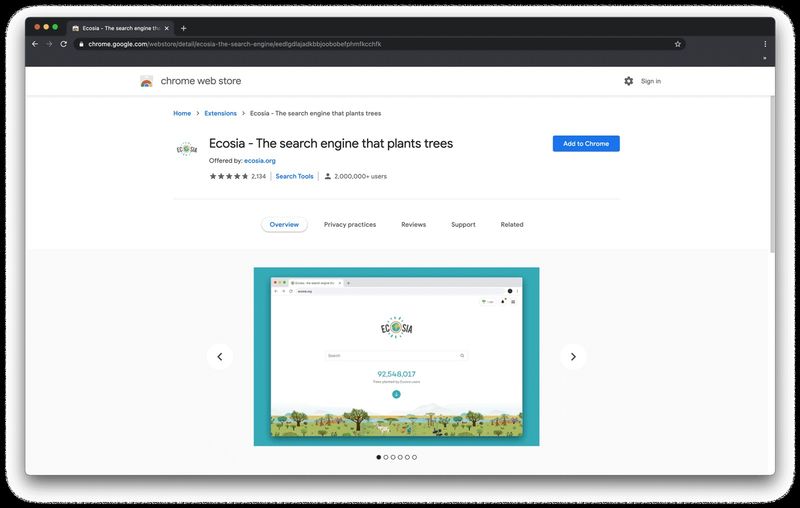
- Ecosia의 Chrome 확장 프로그램 페이지로 이동합니다.
- “확장 프로그램 추가”를 클릭하십시오.
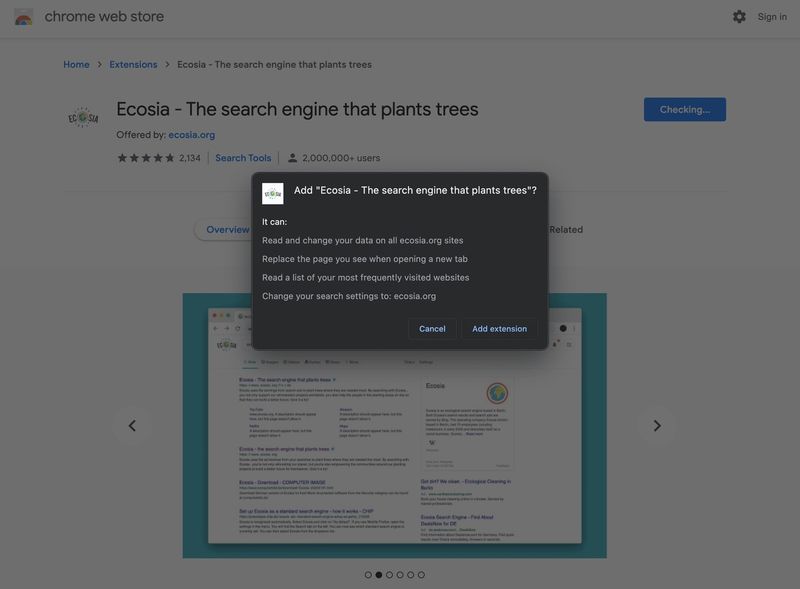
- 필요한 권한을 확인합니다.
Firefox의 에코시아
Firefox에서 Ecosia를 사용하려면 확장 프로그램을 다운로드하여 설치하기만 하면 됩니다.
다음 단계를 따르세요.
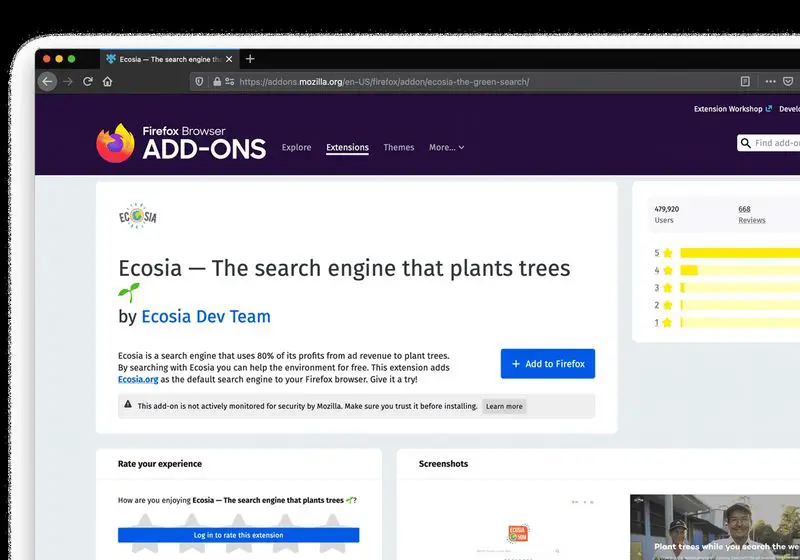
- Ecosia의 Firefox 확장 페이지로 이동하십시오.
- “추가”를 클릭하십시오.
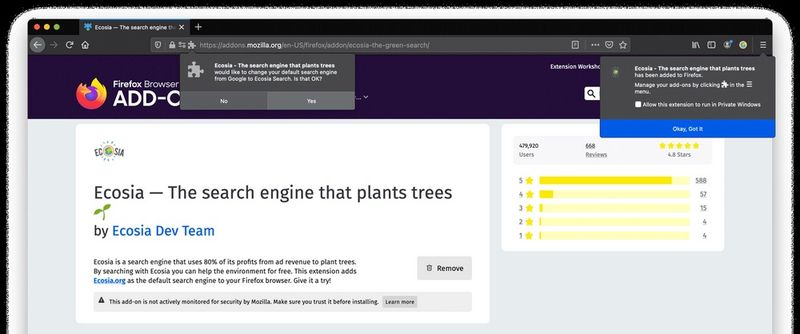
- “예”를 클릭하여 확인합니다.
용감한 에코시아
Brave 브라우저를 사용하려면 다음 단계를 따르세요.
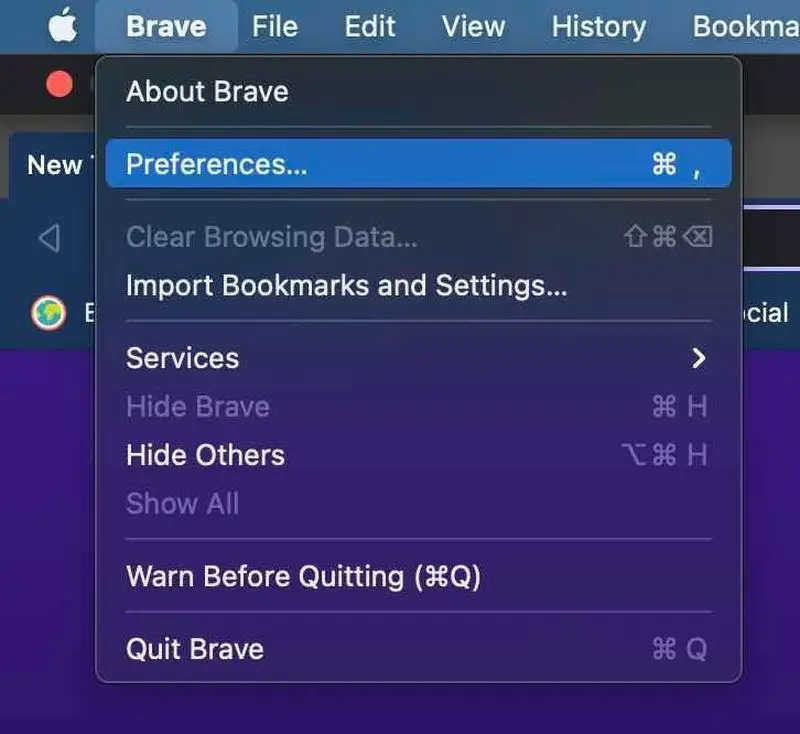
- 검색 상자에 “brave://settings/search”(인용 부호 제외)를 입력하여 기본 설정을 입력합니다.
- 그런 다음 ‘검색 엔진’까지 아래로 스크롤합니다.
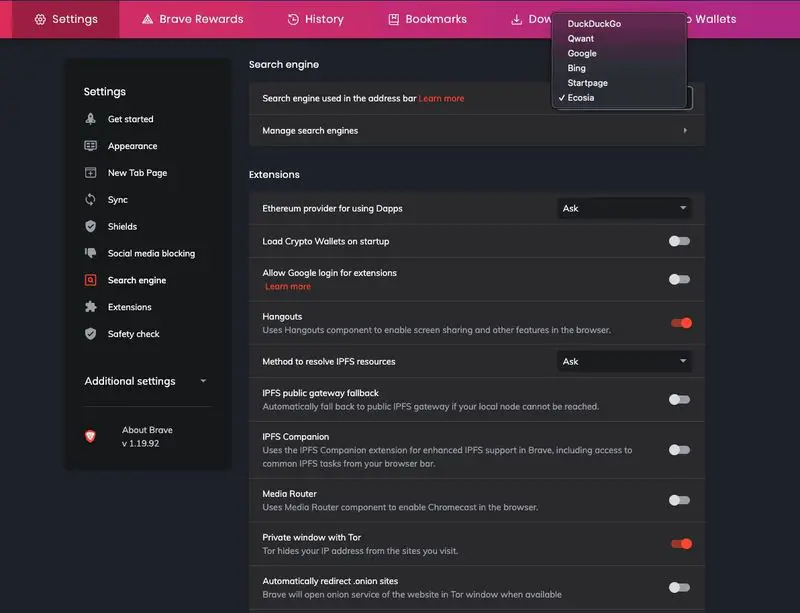
- “에코시아”를 선택합니다.
비발디의 에코시아
Vivaldi 브라우저에서 Ecosia를 사용하는 방법을 모르는 경우 다음 단계를 따르세요.
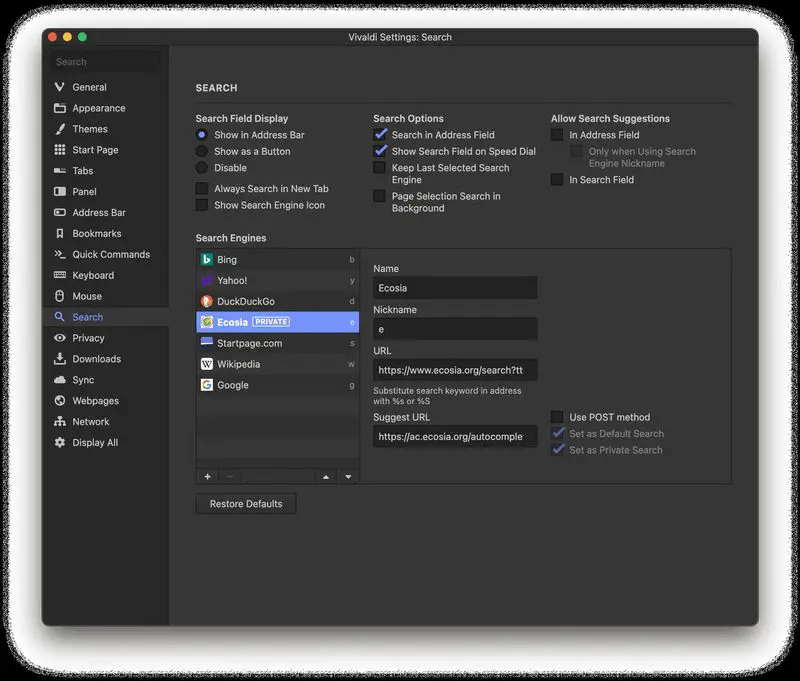
- 환경 설정 입력
- 그런 다음 “검색”을 클릭하십시오.
- 이제 “에코시아”를 선택하십시오.
엣지의 에코시아
Edge에서 Ecosia를 사용하려면 확장 프로그램을 다운로드하여 설치하기만 하면 됩니다.
다음 단계를 따르세요.
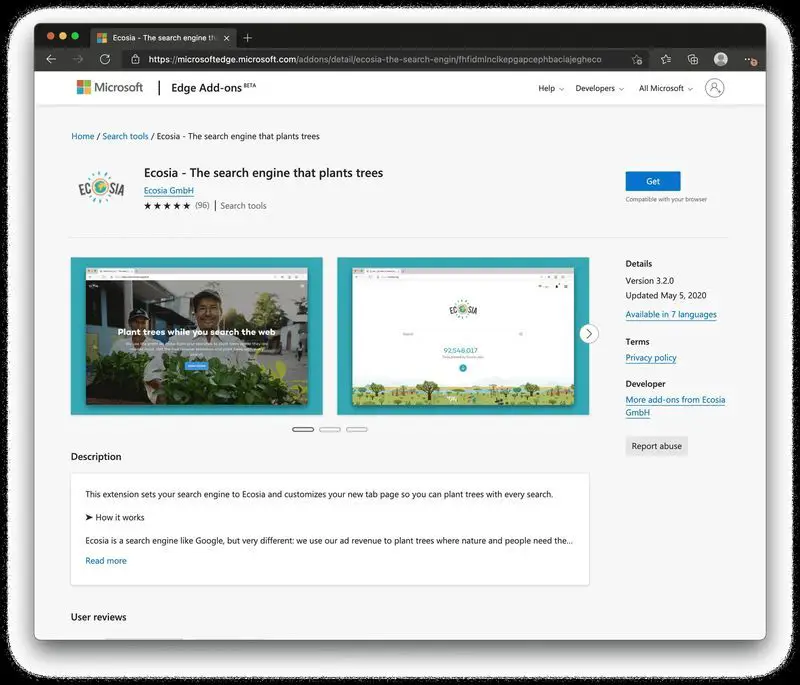
- Ecosia의 Edge 확장 페이지로 이동하십시오.
- 이제 “edge://extensions/”(인용 부호 제외)로 이동합니다.
- “에코시아”를 활성화합니다.
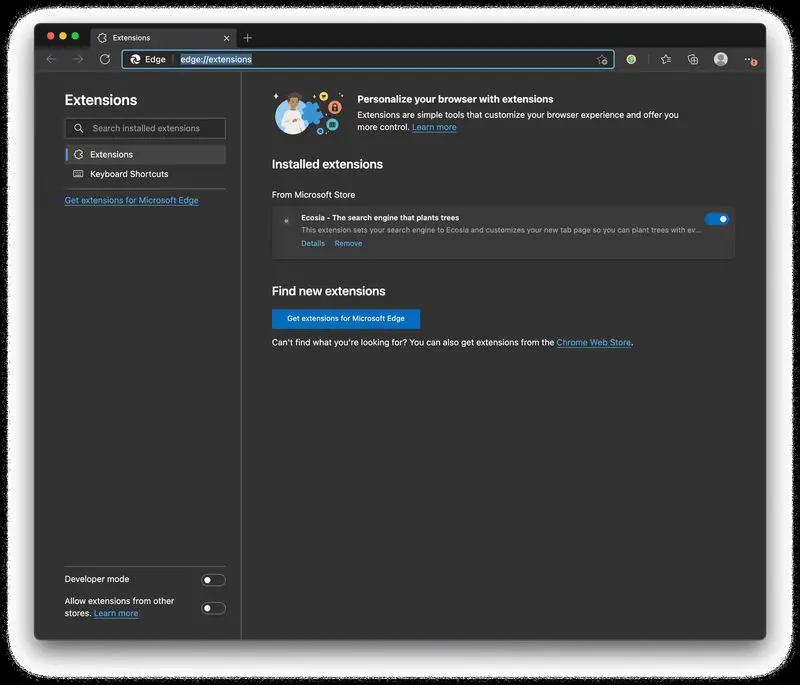 이 방법으로 Mac에서 Ecosia를 사용하는 방법을 배웠습니다. 선호하는 브라우저에서 쉽게 이 검색 엔진을 즐길 수 있습니다! DuckDuckGo를 기본 검색 엔진으로 설정하는 방법이 궁금하시다면 저희 가이드를 확인하세요!
이 방법으로 Mac에서 Ecosia를 사용하는 방법을 배웠습니다. 선호하는 브라우저에서 쉽게 이 검색 엔진을 즐길 수 있습니다! DuckDuckGo를 기본 검색 엔진으로 설정하는 방법이 궁금하시다면 저희 가이드를 확인하세요!